考勤机配置说明书
中控考勤机详细操作说明书-if880说明书 zkt
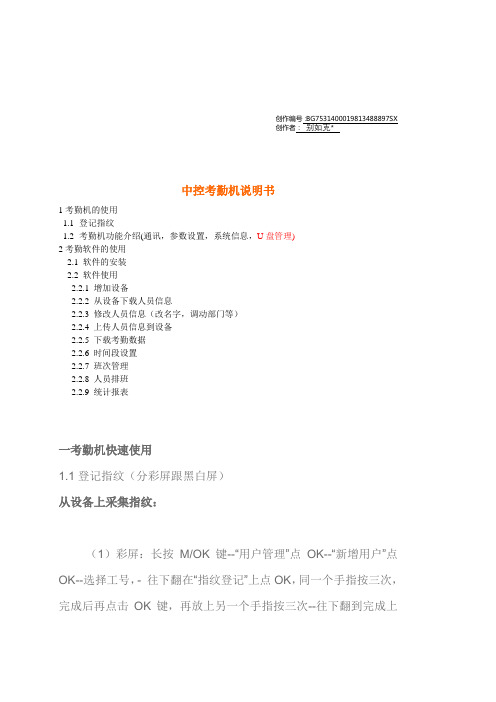
创作编号:BG7531400019813488897SX创作者:别如克*中控考勤机说明书1考勤机的使用1.1登记指纹1.2考勤机功能介绍(通讯,参数设置,系统信息,U盘管理)2考勤软件的使用2.1 软件的安装2.2 软件使用2.2.1 增加设备2.2.2 从设备下载人员信息2.2.3 修改人员信息(改名字,调动部门等)2.2.4 上传人员信息到设备2.2.5 下载考勤数据2.2.6 时间段设置2.2.7 班次管理2.2.8 人员排班2.2.9 统计报表一考勤机快速使用1.1登记指纹(分彩屏跟黑白屏)从设备上采集指纹:(1)彩屏:长按M/OK键--“用户管理”点OK--“新增用户”点OK--选择工号,- 往下翻在“指纹登记”上点OK,同一个手指按三次,完成后再点击OK键,再放上另一个手指按三次--往下翻到完成上点OK。
(如果要再登记指纹可在‘用户管理‘点OK--’管理用户‘点M/OK---点M/OK选择’---- 查找用户‘—输入工号点OK—点M/OK选择“编辑用户”然后选择登记指纹,登记完成后---往下翻到完成上点M/OK。
(2)黑白屏录指纹的跟彩屏类似就不再说了。
录备用指纹的话跟彩屏有点区别:按M/OK—用户登记—指纹登记—提示新登记—按ESC键—跳出备份登记—输入工号—登记指纹。
1.2机器的功能介绍(1)通讯设置—设置通讯方式有RS232/485通讯,TCP/IP,USB通讯(2)系统设置—参数设置(包含提示声音,键盘声音,时间设置算法切换(高端机器如iclock360, S20等)--数据维护(删除考勤机上的记录数据【记录要定时去删除】,清除管理权限【管理员破解】,清除全部数据----恢复设置(恢复出厂设置【不会删除考勤机上的数据只是恢复机器出厂的通讯设置等】;(3)系统信息—可以查看设备的人员登记数跟指纹数及考勤记录数-------设备信息可以查看设备的序列号、算法版本、MAC地址、出厂时间等。
中控考勤机详细操作说明书

中控考勤机说明书1考勤机的使用1.1登记指纹1.2考勤机功能介绍(通讯,参数设置,系统信息,U盘管理) 2考勤软件的使用2.1 软件的安装2.2 软件使用2.2.1 增加设备2.2.2 从设备下载人员信息2.2.3 修改人员信息(改名字,调动部门等)2.2.4 上传人员信息到设备2.2.5 下载考勤数据2.2.6 时间段设置2.2.7 班次管理2.2.8 人员排班2.2.9 统计报表页脚内容1一考勤机快速使用1.1登记指纹(分彩屏跟黑白屏)从设备上采集指纹:(1)彩屏:长按M/OK键--“用户管理”点OK--“新增用户”点OK--选择工号,- 往下翻在“指纹登记”上点OK,同一个手指按三次,完成后再点击OK键,再放上另一个手指按三次--往下翻到完成上点OK。
(如果要再登记指纹可在‘用户管理‘点OK--’管理用户‘点M/OK---点M/OK选择’---- 查找用户‘—输入工号点OK—点M/OK选择“编辑用户”然后选择登记指纹,登记完成后---往下翻到完成上点M/OK。
(2)黑白屏录指纹的跟彩屏类似就不再说了。
录备用指纹的话跟彩屏有点区别:按M/OK—用户登记—指纹登记—提示新登记—按ESC键—跳出备份登记—输入工号—登记指纹。
1.2机器的功能介绍(1)通讯设置—设置通讯方式有RS232/485通讯,TCP/IP,USB通讯(2)系统设置—参数设置(包含提示声音,键盘声音,时间设置算法切换(高端机器如iclock360, S20等)--数据维护(删除考勤机上的记录数据【记录要定时去删除】,清除管理权限【管理员破解】,清除全部数据----恢复设置(恢复出厂设置【不会删除考勤机上的数据只是恢复机器出厂的通讯设置等】;(3)系统信息—可以查看设备的人员登记数跟指纹数及考勤记录数-------设备信息可以查看设备的序列号、算法版本、MAC地址、出厂时间等。
(4)U盘功能(包含下载跟上传的功能)<1>(1)把U盘插到考勤机上--长按M/OK键进入菜单--选择U盘管理--下载数据--下载用户数据--下载完成后退出然后把U盘拿下来插到电脑上。
考勤机说明书
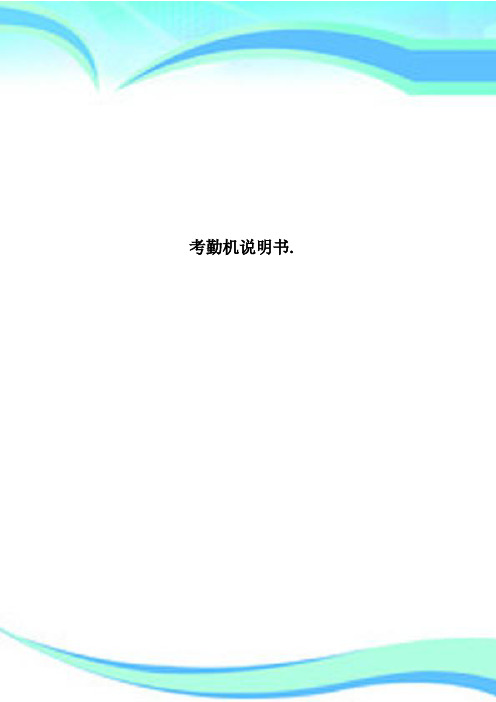
考勤机说明书.————————————————————————————————作者: ————————————————————————————————日期:目录1 使用须知ﻩ错误!未定义书签。
1.1ﻩ安装考勤机ﻩ错误!未定义书签。
1.2ﻩ推荐使用步骤.......................................................... 错误!未定义书签。
1.3 ........................................................ 按压指纹的方式ﻩ错误!未定义书签。
1.4ﻩ关于考勤机................................................................ 错误!未定义书签。
1.5ﻩ设备通讯ﻩ错误!未定义书签。
1.6 ................................................................................................... 通讯密码错误!未定义书签。
1.7ﻩ主菜单ﻩ错误!未定义书签。
2 考勤机使用说明 .................................................. 错误!未定义书签。
2.1 ..................................................................................................... 新增用户错误!未定义书签。
2.2ﻩ考勤设置.................................................................. 错误!未定义书签。
2.3 .................................................................... 排班设置ﻩ错误!未定义书签。
考勤机说明书样本

目录第一章考勤机基本操作介绍 (3)一、考勤机接口说明 (3)二、考勤机电源管理 (3)三、考勤机用户 (4)四、考勤机注册方式 (4)五、用户号码和密码 (4)六、考勤机的工作状态 (4)七、考勤机记录的数据 (5)八、考勤机的功能设立 (6)8.1本机设立 (6)8.2记录设立 (9)九、键盘 (10)9.1键盘配置 (10)9.2键盘功能 (10)十、菜单 (11)10.1 菜单的区分 (11)10.2 菜单的构成 (11)10.3 提醒音和语音提醒 (18)第二章考勤机的一般操作 (19)一、第一次操作流程 (19)1.1按“MENU”键进入管理操作状态 (19)1.2 按“ESC”键回到一般使用状态 (19)二、考勤状态下的使用方法 (20)2.1指纹考勤 (20)2.2密码考勤 (21)第三章考勤机的管理者操作方法 (23)一、管理者操作状态的操作环节 (23)二、用户管理 (24)2.1 注册用户 (25)2.2 删除用户 (32)2.3数据下载 (32)2.4查询出入记录 (33)2.5 查询管理记录 (35)2.6删除所有记录 (36)三、高级设立 (37)3.1 本机设立 (38)3.2 记录设立 (42)四、信息查询 (45)第四章附件 (46)一、按手指时的注意事项 (46)二、软件使用许可证协议 (47)三、常见问题解答 (49)关于涉及人权隐私方面的声明 (51)第五章快速安装指南 (52)启动和关闭指纹机 (52)与电脑联机 (52)注册指纹 (55)删除指 (55)包装内配件的完整 (56)一、第六.扩展功能……………………………….……………...……57二、考勤记录查询功能 (57)三、扩展接口 (59)第一章考勤机基本操作介绍一、考勤机接口说明我公司出产的ARM9系列指纹考勤机, 可以提供多种通讯方式: USB通讯、U盘、RS485通讯、TCP/IP通讯。
其中:USB通讯、U盘是标准的功能配置。
指纹考勤机硬件说明书

指纹考勤机硬件说明书指纹考勤机硬件说明书一、产品介绍指纹考勤机是一款基于指纹识别技术的考勤管理设备。
通过采集人员指纹信息,进行比对识别,实现员工的签到、签退以及考勤记录的管理。
本款指纹考勤机具有高精度的指纹采集和识别功能,同时还配备了大容量的存储器和灵敏的触摸屏,方便用户的操作和管理。
二、外观及按键说明指纹考勤机整体采用铝合金材质,具有坚固耐用、美观大气的外观设计。
设备正面中部为5寸高清触摸屏,用于显示考勤信息和进行设备设置。
触摸屏正下方为一组功能按键,包括电源键、返回键、确认键等,用于进行设备的开关、菜单操作等。
设备背面为指纹采集区域,具有高灵敏度、高准确度的指纹识别传感器。
三、设备参数1. 尺寸:180mm*130mm*30mm2. 重量:300克3. 处理器:四核处理器4. 存储容量:8GB5. 通信接口:USB、Wi-Fi、蓝牙6. 电源:直流5V,2A7. 功耗:5W8. 支持指纹识别算法:多模匹配、快速匹配9. 系统支持:Windows、Android、iOS四、使用方法1. 设置设备:按下电源键开启设备,屏幕显示开机画面后,进入主界面。
在主界面中,通过触摸屏操作,选择“设置”菜单进行设备参数的设置,如日期、时间、考勤规则等。
2. 注册指纹:在设备背面的指纹采集区域按下手指,设备将自动采集并识别指纹信息,完成注册。
用户可以根据需要进行多次指纹的注册,以提高识别准确度。
3. 签到签退:在设备主界面选择“签到”或“签退”功能,按下确认键后,将开始进行指纹识别,识别成功后,系统将记录相应的考勤记录。
4. 考勤查询:在设备主界面选择“考勤查询”功能,按下确认键后,可以查询指定时间段内的考勤记录,以及每个人员的考勤情况。
5. 数据导出:通过USB或Wi-Fi等通信接口,可以将考勤记录导出到电脑或其他设备进行备份和管理。
五、注意事项1. 设备应放置在通风、干燥、温度适宜的环境中,避免阳光直射、水汽浸泡或过高的温度。
考勤机说明书

一、简介感谢阁下使用森德力牌考勤机,在使用该产品之前请仔细阅读本使用说明书;以便正确操作和使用该产品;如有任何疑问或不妥之处,请联系我们的经销商。
型号SK3100 SK3200D功能单色打印* *双色打印* *响铃方式* *万年历* *自动移位* *外接电铃**时间显示* *打印微调* *卡纸正反识别* *后备电池二、正常工作状态本产品包装由以下各部件组成,在购买时请检查各部件是否齐整。
三、组别和功能的关系00:年01:月02:日03:时04:分05:闹铃长短06:第一组闹铃时刻07:第二组闹铃时刻08:第三组闹铃时刻09:第四组闹铃时刻10:第五组闹铃时刻11:第六组闹铃时刻12:换行时刻13:自动停于第一格位置时刻14:自动停于第二格位置时刻15:自动停于第三格位置时刻16:自动停于第四格位置时刻17:自动停于第五格位置时刻18:自动停于第六格位置时刻19:第一组换色时间(红)20:第二组换色时间(黑)21:第三组换色时间(红)22:第四组换色时间(黑)23:第五组换色时间(红)24:第六组换色时间(黑)25:第七组闹铃时刻26:第八组闹铃时刻27:第九组闹铃时刻28:第十组闹铃时刻29:第十一组闹铃时刻30:第十二组闹铃时刻31:上下定位微调(数字越大越上)32:卡纸正反面识别检测功四、操作程序说明1、电源(1)、请使用稳定电压电源。
(2)、请检查电源插头及电压是否符合使用标准(3)、内部装有电池,停电时内部时钟靠此电池驱动(停电累积有效时间为一年)2、开关上盖当要进行功能设定及色带更换操作,请打开上盖:(1)、将钥匙插入锁头,顺时针旋转(2)、取下上盖关闭上盖,请逆序操作注意:在使用考勤机之前请撕开色带上的封条!否则可能导致换色异常!五、功能设置进入设置状态(打开锁盖,将设置键拨向右边,设置完成后将设置键拨回左边)各按键功能如下图所示:1.年份修改按确认或倒退使组别为00(显示屏左下角00代表组别,中间显示2002代表2002年),02不断闪烁代表可修改,按+或-改变其数值,按清除使该数字恢复为默认值,按确认则完成年份修改。
考勤机说明书
考勤机说明书.1 系统需求硬件需求:需要配备奔腾Ⅱ233以上的计算机,最少64M内存。
软件需求:Win95/98/ME/2000操作系统。
1.2 程序安装第一步:点击“光盘”中setup文件;第二步:按提示一步一步往下执行,直至安装完成。
第三步:假如程序安装后无法运行,则请安装数据库引擎,打开安装盘分别运行“MDAC2.6与Jet4.0”数据库引擎。
1.3 进入系统安装完成后,点击桌面上“厦门浩顺综合版考勤管理系统”图标,并输入用户名称及密码:注:55系列考勤(55A,55B,55E,55F,55K,55N)则选55系列,V系列考勤机(V5,V6,V7)则选择喜瑞系列,Z系列指纹机(Z1,Z2)则选择Z系列【注意事项】系统初始用户名称之“ZY”,密码为“zy”(小写),用户可在进入系统后通过“用户管理”进行密码修改及用户新增工作。
第二章基础设置【功能描述】本模块要紧用于设置考勤系统的基础信息,要紧包含公司设置、软件注册、考勤制度、节日设定、固定公休、班次设置与轮班设置,是整个系统的数据基础部分。
2.1 公司设置【功能描述】本模块要紧用于设置公司名称,是报表打印与软件注册的基础。
【系统界面】【操作方法】第一步:在主菜单中选择“基础设置”,然后选择“公司设置”。
第二步:输入公司名称。
第三步:储存。
【注意事项】公司名称一定要设置,否则报表中将不能表达公司名称,同时不能注册与算注册码。
2.3 考勤制度【功能描述】本模块要紧用于设置公司的考勤制度,是用于计算员工迟到、早退、缺勤、旷工、延长加班的根据。
【系统界面】【操作方法】第一步:在主菜单中选择“基础设置”,然后选择“考勤制度”。
第二步:点击“修改”。
第三步:根据您公司的考勤制度进行有关设定。
第四步:点击“储存”。
2.4 节日设定【功能描述】本模块要紧用于设定法定节日,是计算节日加班的根据。
【系统界面】【操作方法】在主菜单中选择“基础设置”,然后选择“节日设定”。
中控考勤机详细操作说明书-if880说明书 zkt
中控考勤机说明书(一1考勤机的使用1.1登记指纹1.2考勤机功能介绍(通讯,参数设置,系统信息,U盘管理)2考勤软件的使用2.1 软件的安装2.2 软件使用2.2.1 增加设备2.2.2 从设备下载人员信息2.2.3 修改人员信息(改名字,调动部门等)2.2.4 上传人员信息到设备2.2.5 下载考勤数据2.2.6 时间段设置2.2.7 班次管理2.2.8 人员排班2.2.9 统计报表一考勤机快速使用1.1登记指纹(分彩屏跟黑白屏)从设备上采集指纹:(1)彩屏:长按M/OK键--“用户管理”点OK--“新增用户”点OK--选择工号,- 往下成后再点击OK键,再放上另一个手指按三次--往下翻到完成上点OK。
(如果要再登M/OK---点M/OK选择’---- 查找用户‘—输入工号点OK—点M/OK选择“编辑用成上点M/OK。
(2)黑白屏录指纹的跟彩屏类似就不再说了。
录备用指纹的话跟彩屏有点区别:ESC键—跳出备份登记—输入工号—登记指纹。
1.2机器的功能介绍(1)通讯设置—设置通讯方式有RS232/485通讯,TCP/IP,USB通讯(2)系统设置—参数设置(包含提示声音,键盘声音,时间设置算法切换(高端机上的记录数据【记录要定时去删除】,清除管理权限【管理员破解】,清除全部数据--数据只是恢复机器出厂的通讯设置等】;(3)系统信息—可以查看设备的人员登记数跟指纹数及考勤记录数-------设备信息可厂时间等。
(4)U盘功能(包含下载跟上传的功能)<1>(1)把U盘插到考勤机上--长按M/OK键进入菜单--选择U盘管理--下载数据--下载电脑上。
<2> (1)打开考勤软件--点击软件最左上角数据--选择菜单里“USB闪盘管理”,然后选择机器选择第三项)--在对话框的左上角第一栏“导入用户数据到电脑”上点击--最后再点击<3>(1)打开人员维护点击“总公司”--选择要修改的人员在对话框的下面修改个人信息<4>(1)打开软件左上角---USB闪盘管理---选择对应的选项--对话框上方第二栏“用户选到右边列表--点击右下方“导出用户数据至U盘”。
某考勤机操作说明书
某考勤机操作说明书考勤机操作说明书一、考勤机简介考勤机是一种用于记录员工上下班时间的设备。
它采用指纹识别、刷卡等方式进行身份验证,并将记录的考勤数据保存在内部存储器中,用于后续的考勤统计和管理。
二、考勤机的外部部件1. 主显示屏:用于显示系统提示信息和考勤记录;2. 数字键盘:用于输入密码和其他设置;3. USB接口:用于连接考勤机和电脑,实现考勤数据的传输;4. 电源开关:用于控制考勤机的开关;5. 指纹采集区:用于采集员工的指纹信息;6. 刷卡区:用于刷卡打卡;7. 红外感应器:用于自动感应员工的到来。
三、考勤机的基本操作1. 上下班打卡a. 指纹识别方式①当红外感应器检测到员工靠近时,主显示屏将显示“请验证指纹”;②员工将手指放在指纹采集区上,考勤机将自动识别指纹并显示“识别成功”;③考勤机会自动记录员工的上班时间。
b. 刷卡方式①当红外感应器检测到员工靠近时,主显示屏将显示“请刷卡”;②员工将考勤卡刷在刷卡区上,考勤机将读取卡片信息并显示“刷卡成功”;③考勤机会自动记录员工的上班时间。
2. 查看考勤记录a. 员工自助查看①员工可以通过按下数字键盘上的“查询”键,输入自己的工号和密码;②主显示屏将显示员工的考勤记录(包括上下班时间、迟到早退等信息)。
b. 管理员查看①管理员在电脑上安装考勤机的管理软件,并通过USB连接考勤机和电脑;②管理员打开管理软件,输入管理员账号和密码;③在管理软件中,管理员可以查询和管理所有员工的考勤记录。
四、常见问题及解决方法1. 考勤机不识别指纹解决方法:请员工确保手指干净并正确放置在指纹采集区上,也可以尝试使用其他手指重试。
2. 刷卡失败或无法读取卡片信息解决方法:请员工确保刷卡区没有灰尘或刮痕,并正确刷卡;如果问题仍存在,请联系管理员更换考勤卡。
3. 主显示屏无法显示或显示异常解决方法:请检查考勤机的电源是否正常连接,如果是,请联系管理员进行维修或更换。
4. 考勤记录异常或丢失解决方法:请联系管理员检查考勤机的内部存储器是否正常,同时进行数据备份。
中控考勤机详细操作说明书if880说明书 zkt
中控考勤机说明书1考勤机的使用1.1登记指纹1.2考勤机功能介绍(通讯,参数设置,系统信息,U盘管理)2考勤软件的使用2、1 软件的安装2、2 软件使用2.2.1 增加设备2.2.2 从设备下载人员信息2.2.3 修改人员信息(改名字,调动部门等)2.2.4 上传人员信息到设备2.2.5 下载考勤数据2.2.6 时间段设置2.2.7 班次管理2.2.8 人员排班2.2.9 统计报表一考勤机快速使用1、1登记指纹(分彩屏跟黑白屏)从设备上采集指纹:(1)彩屏:长按M/OK键--“用户管理”点OK--“新增用户”点OK--选择工号,- 往下翻在“指纹登记”上点OK,同一个手指按三次,完成后再点击OK键,再放上另一个手指按三次--往下翻到完成上点OK。
(如果要再登记指纹可在‘用户管理‘点OK--’管理用户‘点M/OK---点M/OK选择’---- 查找用户‘—输入工号点OK—点M/OK选择“编辑用户”然后选择登记指纹,登记完成后---往下翻到完成上点M/OK。
(2)黑白屏录指纹的跟彩屏类似就不再说了。
录备用指纹的话跟彩屏有点区别:按M/OK—用户登记—指纹登记—提示新登记—按ESC键—跳出备份登记—输入工号—登记指纹。
1、2机器的功能介绍(1)通讯设置—设置通讯方式有RS232/485通讯,TCP/IP,USB通讯(2)系统设置—参数设置(包含提示声音,键盘声音,时间设置算法切换(高端机器如iclock360, S20等)--数据维护(删除考勤机上的记录数据【记录要定时去删除】,清除管理权限【管理员破解】,清除全部数据----恢复设置(恢复出厂设置【不会删除考勤机上的数据只就是恢复机器出厂的通讯设置等】;(3)系统信息—可以查瞧设备的人员登记数跟指纹数及考勤记录数-------设备信息可以查瞧设备的序列号、算法版本、MAC地址、出厂时间等。
(4)U盘功能(包含下载跟上传的功能)<1>(1)把U盘插到考勤机上--长按M/OK键进入菜单--选择U盘管理--下载数据--下载用户数据--下载完成后退出然后把U盘拿下来插到电脑上。
- 1、下载文档前请自行甄别文档内容的完整性,平台不提供额外的编辑、内容补充、找答案等附加服务。
- 2、"仅部分预览"的文档,不可在线预览部分如存在完整性等问题,可反馈申请退款(可完整预览的文档不适用该条件!)。
- 3、如文档侵犯您的权益,请联系客服反馈,我们会尽快为您处理(人工客服工作时间:9:00-18:30)。
河北分公司信息技术部
步骤说明
1. P5200、专线连接内网。 2. 考勤机连接内网。 3. 考勤系统管理软件安装。 4. 外勤指纹录入。
专线连接内网
1. 专线连网:电脑按要求设置IP地址即可。其他设 备不需要做变动。
2. 考勤机连上网线即可完成连网。考勤机也需要占 用一个IP地址,如果不通检查是否有电脑与考勤 机发生地址冲突。
P5200安装连接内网
P5200安装步骤:
• 1.从ADSL“猫”上LAN口接网线到P5200的WAN口 • 2.P5200的LAN口接一条网线到交换机 • 3.交换机引出多条网线接PC机、笔记本、考勤机 • 接好线后打开电源开关就可以了
注意:
如果原有宽带路由的机构,可以将路由器作为交换机使用, 但是注意从P5200的LAN口接出的网线不要再接路由器的 WAN口,而应该连接路由器的LAN口,1-4或1-8中的任意一 个。
考勤机使用说明
1. 考勤机管理用户ID:1。密码:999196(彩屏机) 或9196(黑白机)。进入菜单时长按“M”键, 屏幕出现“管理者确认”时按1,输入管理员 ID和密码。
2. 录入指纹时需要在考勤机上选择一个用户ID号。 该号码不可重复,且不同机构也不可重复。分 公司人管为入司营销员分配考勤系统ID,严禁 机构人管随意设置用户ID。
手动下载考勤数据
• 为了确保服务器中的考勤记录是最新更新的,建 议服务部平时自己运行手动下载考勤数据操作。
• 注意:此“下载”操作是将当地的考勤机中考 勤记录发送到分公司考勤数据库服务器,而不 是当地的电脑。因此下载完后报表中打卡记录 会自动更新。
• 1、登录考勤管理软件,连接本地的考勤机设 备。
• 2、点击系统左上方的“从设备下载记录数 据”。
在考勤机上录入营销员指纹
• 1、长按考勤机键盘中的“M”键。 • 2、屏幕出现“管理者确认1”时按“1”键。按
“OK”键。输入密码999196或9196(黑白 机),按“OK”键。 • 3、选择“用户管理”菜单。按“OK”键。 • 4、选择“新增用户”菜单。按“OK”键。 • 5、在“工号”栏输入分公司人管下发的考勤 号。 • 6、选中“登记指纹”按“OK”键。
使用加密狗上内网无法将考勤机联网
P5200安装连接内网
举例:
• 容城IP地址设置
• IP地址为:10.21.12.66 —10.21.12.69
• 子网掩码为:255.255.255.248
•
网关为:10.21.12.65
•
DNS:10.9.1.15
•
10.9.2.25
指纹考勤系统软件安装
• 1.从FTP服务器下载安装程序,或直接使用 光盘安装。
• (1)FTP地址为:ftp://10.21.9.11:200。用 户名和密码都是userit
• 文件夹为:\考勤系统客户端软件\T&A system
• 将整个文件夹复制到本地硬盘后运行 setup.exe程序。
指纹考勤系统软件安装
• (2)使用光盘安装: • 在光盘自动运行程序中选择《2008考勤软件
在考勤机上录入营销员指纹
• 7、根据提示在指纹采集镜处三次轻按手指。 完成指纹登记。
• 8、返回“新增用户”界面,选中“完成”, 按“OK”键。
谢谢各位!
安装程序》
指纹考勤系统软件安装
• 按照默认设置安装,选择安装组件时不要选 择:“联机指纹采集器驱动程序” ,其他按 默认设置完成。
指纹考勤系统软件安装
• 2.安装完程序后不要运行,从FTP服务器的 考勤系统客户端软件文件夹拷贝ห้องสมุดไป่ตู้tt.dat文件 到程序安装文件夹下覆盖原始文件。
• 3.从桌面运行考勤管理软件。使用分配的管 理员用户和密码登陆软件进行人员信息维护。
